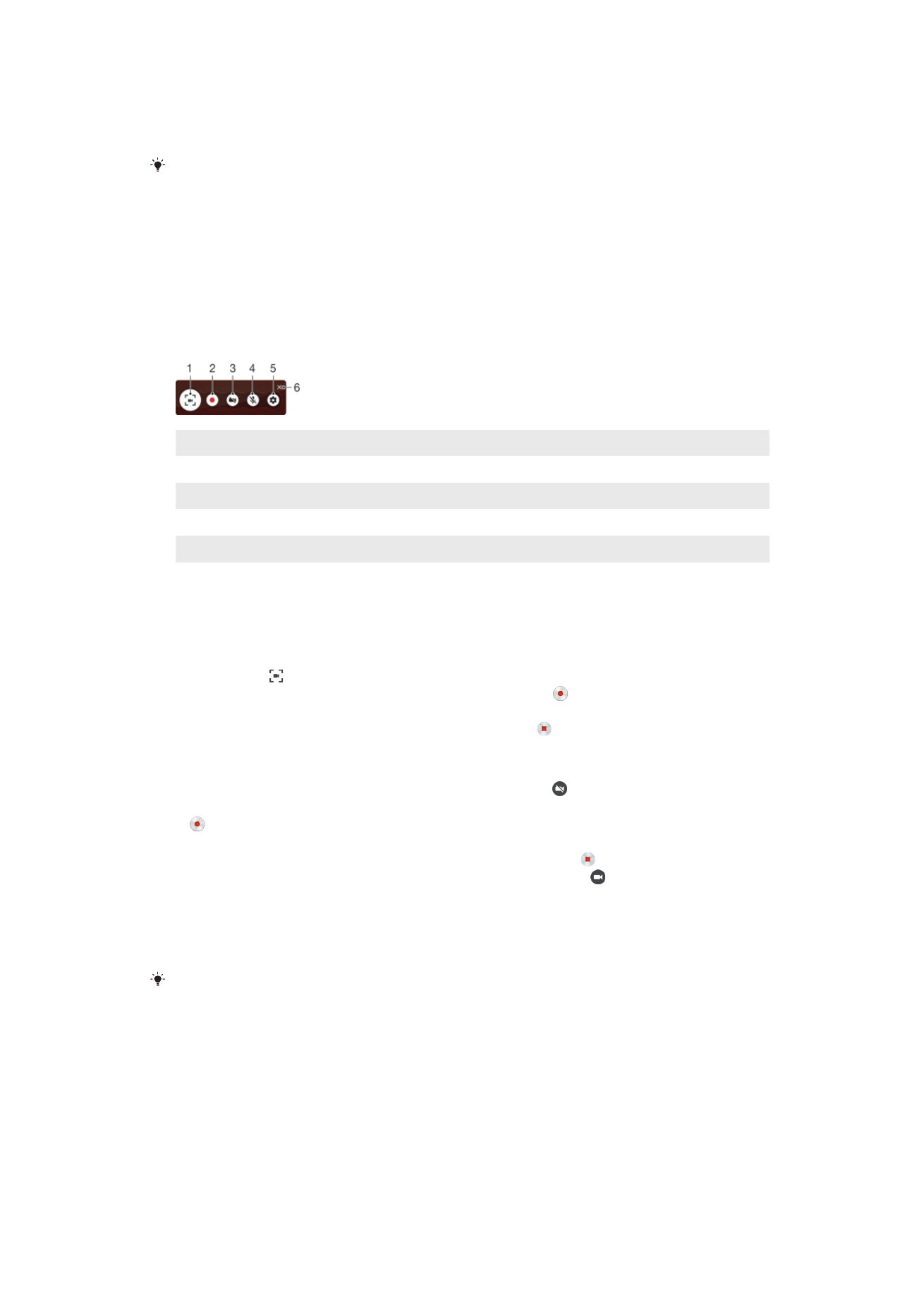
Értesítések
Az értesítések tájékoztatnak az új üzenetekről, a naptári értesítésekről, valamint a
folyamatban lévő műveletekről, például a fájlletöltésekről. Az értesítések az alábbi
helyeken jelennek meg:
•
Az állapotsor
•
Az értesítési panel
•
A lezárt képernyő
33
Ez a kiadvány internetes változata. © Csak magáncélú felhasználásra nyomtatható ki.
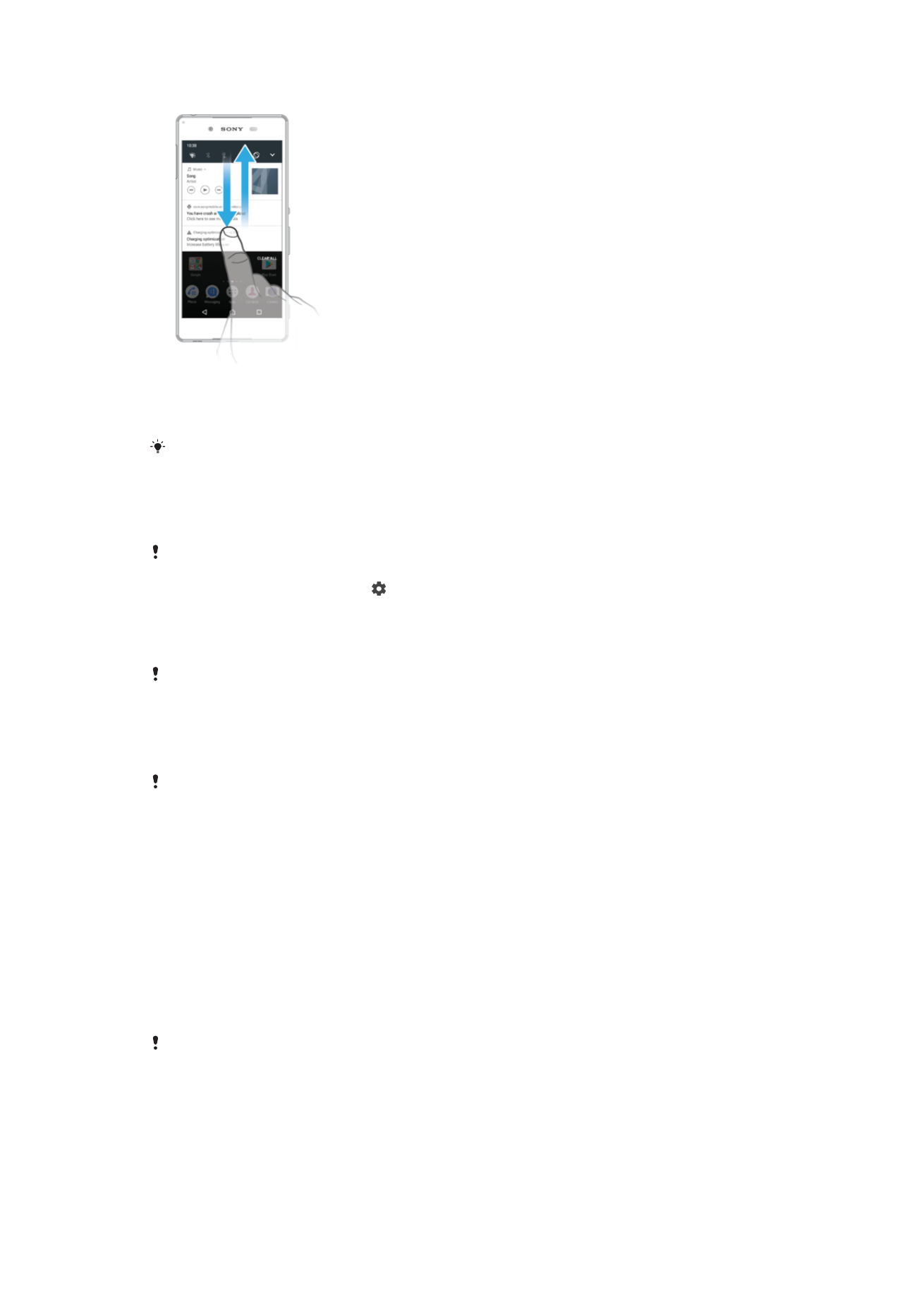
Az értesítési panel megnyitása vagy bezárása
1.
Az értesítési panel megnyitásához húzza lefelé az állapotsort, vagy egyszerűen
duplán koppintson rá.
2.
Az értesítési panel bezárásához húzza vagy pöccintse felfelé a panelt.
Az értesítési panel megnyitása után a gyorsbeállítási panel megnyitásához húzza újból lefelé
az állapotsort.
Értesítéssel kapcsolatos művelet elvégzése az értesítési panelen
•
Koppintson az értesítésre.
Az értesítési panelen közvetlenül válaszolhat a csevegőüzenetekre vagy e-mailekre. Az
értesítések beállításainak módosításához egyszerűen csúsztasson balra vagy jobbra az
értesítésen, majd koppintson a ikonra.
Értesítés bezárása az értesítési panelen
•
Csúsztasson az értesítésen balra vagy jobbra.
Nem minden értesítés zárható be.
Értesítés kibontása az értesítési panelen
•
Az értesítésről további információkat is kibonthat és megjeleníthet egy egyszerű
koppintással, az alkalmazás megnyitása nélkül.
Nem minden értesítés bontható ki.
Az összes értesítés törlése az értesítési panelről
•
Koppintson
AZ ÖSSZES TÖRLÉSE elemre.
Értesítéssel kapcsolatos művelet elvégzése a lezárt képernyőn
•
Koppintson duplán az értesítésen.
Értesítés eltávolítása a lezárt képernyőről
•
Csúsztasson az értesítésen balra vagy jobbra.
Értesítés kibontása a lezárt képernyőn
•
Húzza az értesítést lefelé.
Nem minden értesítés bontható ki.
Értesítések kezelése a lezárt képernyőn
Az összes értesítés
megjelenítése
Az összes értesítés megjelenítése a lezárt képernyőn. Ha bekapcsolja ezt a beállítást,
ne feledje, hogy az összes tartalom (beleértve a beérkező e-mailek és csevegések
34
Ez a kiadvány internetes változata. © Csak magáncélú felhasználásra nyomtatható ki.
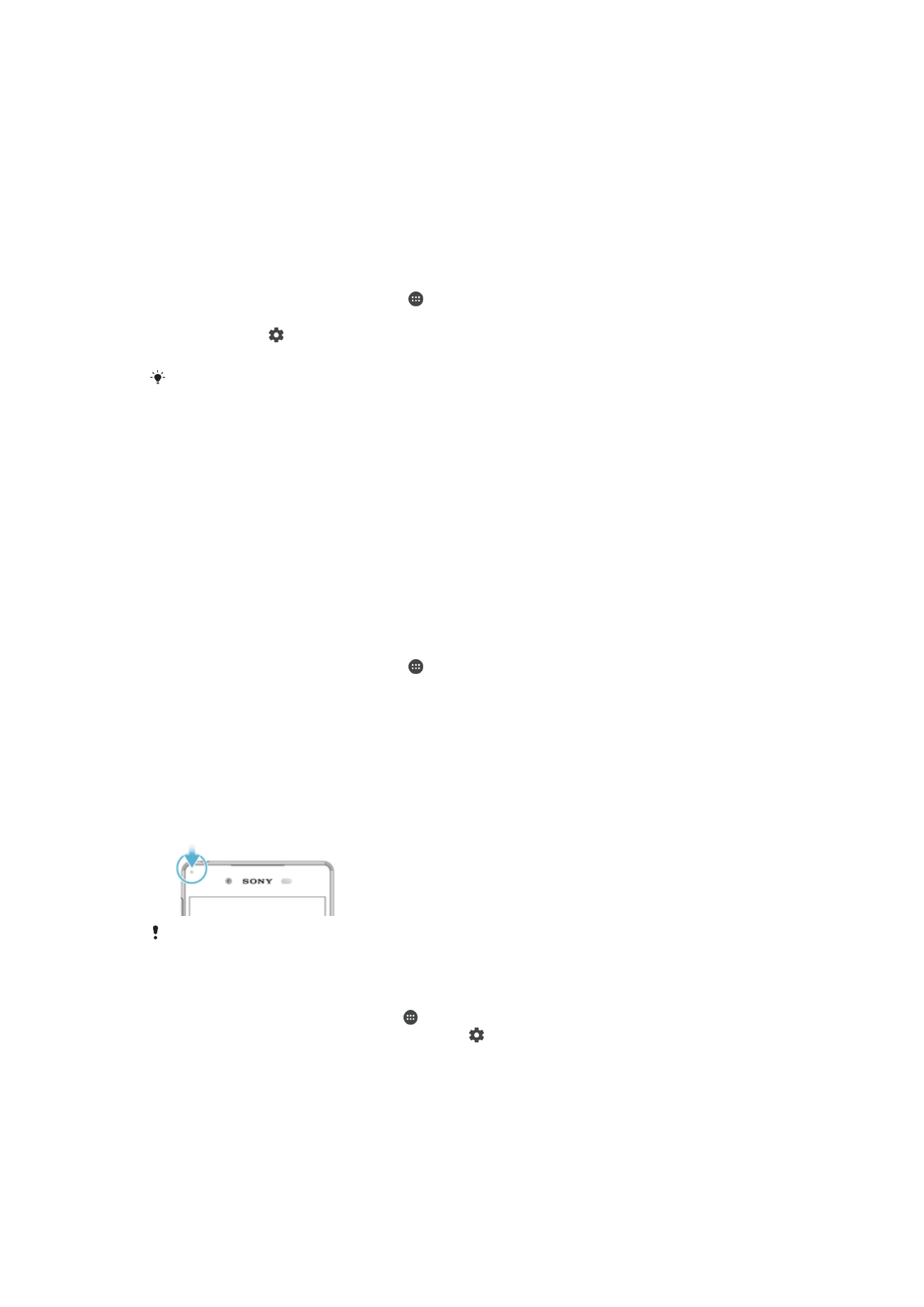
tartalmát is) látható lesz a lezárt képernyőn, kivéve ha az érintett alkalmazásokat
Bizalmas tartalom elrejtése jelöléssel látja el a Beállítások menü
Alkalmazásértesítések beállításában.
Bizalmas értesítések
elrejtése
Ez a beállítás akkor érhető el, ha képernyőzárként beállított egy PIN-kódot, jelszót
vagy mintát. Bizalmas értesítés fogadásakor a lezárt képernyőn megjelenik a
Tartalom elrejtve felirat. Értesítést kap például a bejövő e-mailekről vagy
csevegésekről, a tartalom azonban nem lesz látható a lezárt képernyőn.
Semmilyen értesítés
ne jelenjen meg
Semmilyen értesítés nem jelenik meg a lezárt képernyőn.
A lezárt képernyőn megjelenítendő értesítések kiválasztása
1.
A
Kezdőképernyőn koppintson az ikonra.
2.
Keresse meg a
Beállítások > Értesítések beállítást, és koppintson rá.
3.
Koppintson a ikonra, majd a következő lehetőségre:
A lezárási képernyőn.
4.
Válasszon egy lehetőséget.
Az értesítéseket addig a lezárt képernyőn tarthatja, amíg csúsztatással be nem zárja őket. A
funkció engedélyezéséhez koppintson az
Értesítések a lezárt képernyőn csúszkára.
Az értesítési szint beállítása az alkalmazásokhoz
Az összes letiltása
Sohasem fogad értesítéseket a kiválasztott alkalmazásról.
Hangok és rezgések
kikapcsolva
Értesítések fogadása, de hang, rezgés vagy előnézet nélkül.
Csak fontos értesítések
Értesítések fogadása erről az alkalmazásról még abban az esetben is, ha a
Ne zavarjanak üzemmód beállítása Csak prioritást élvezők.
Az értesítési szint beállítása az alkalmazásokhoz
1.
A
Kezdőképernyőn koppintson az ikonra.
2.
Keresse meg a
Beállítások > Értesítések beállítást, és koppintson rá.
3.
Jelölje ki a kívánt alkalmazást.
4.
Az értesítési beállítások szükséges módosításához koppintson a csúszkákra.
Jelzőfény
A jelzőfény az akkumulátor állapotáról és néhány más eseményről ad tájékoztatást.
Villogó fehér fény jelzi például az új üzeneteket és a nem fogadott hívásokat. A jelzőfény
alapértelmezés szerint engedélyezett, de manuálisan le lehet tiltani.
Ha a jelzőfény le van tiltva, csak az akkumulátor állapotára vonatkozó figyelmeztetés esetén
világít (amikor például az akkumulátor töltöttségi szintje 15 százalék alá esik).
A jelzőfény engedélyezése vagy letiltása
1.
A kezdőképernyőn koppintson az ikonra.
2.
Keresse meg a
Beállítások > Értesítések > beállítást, és koppintson rá.
3.
A funkció engedélyezéséhez vagy letiltásához koppintson a csúszkára a
Jelzőfény
elem mellett.
35
Ez a kiadvány internetes változata. © Csak magáncélú felhasználásra nyomtatható ki.